Excelを用いて伝票を印刷する方法
概要
コンテキサーではExcelと連携することで帳票を印刷できます。
コンテキサーで帳票を印刷するためには、事前に次のような2つのワークシートがあるExcelワークブックを作成します。
- コンテキサーからのエクスポート用シート
- 帳票用シート
「コンテキサーからのエクスポート用シート」は、コンテキサーでExcelエクスポートを利用して、印刷するパネルの行をExcelワークシートへ出力できます。
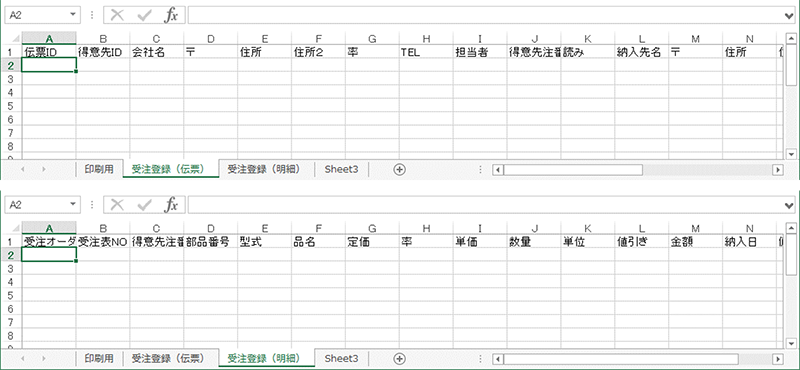
Excelワークブックと帳票印刷用ワークシートの作成
まず、コンテキサーの「Excelエクスポート」によって、コンテキサーで選択したシートのすべてのパネルのデータを、Excelへ出力します。
初回Excelエクスポート時には、選択したコンテキサー上のシートにある各パネルが、Excelのワークシートとして作成され、各パネルのデータが出力されます。作成されたワークブックは、通常コンテキサーデータフォルダのExcelフォルダに保存されています。
次回エクスポート時は、作成済みのワークブックを使用して、それぞれのワークシートでパネルのデータを更新します。
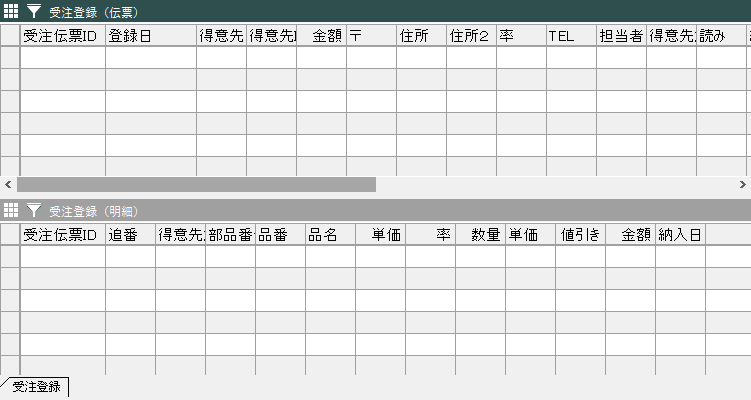
このままでは印刷に不向きであるため、作成されたワークブックに、帳票印刷用ワークシートを作成して追加しておきます。
帳票印刷用ワークシートを作成する際に、各欄のセルの値は、Excelエクスポートでエクスポートされるワークシートのセルとリンク接続しておきます。リンク接続することで、Excelエクスポート時に帳票に必要な値が入力された状態となります。
例えば、次のようなレイアウトの受注票を作成して、各欄のセルに、リンクを設定しておきます。
セルの式を「='ワークシート名'!セル位置」の書式で指定することでリンクできます。
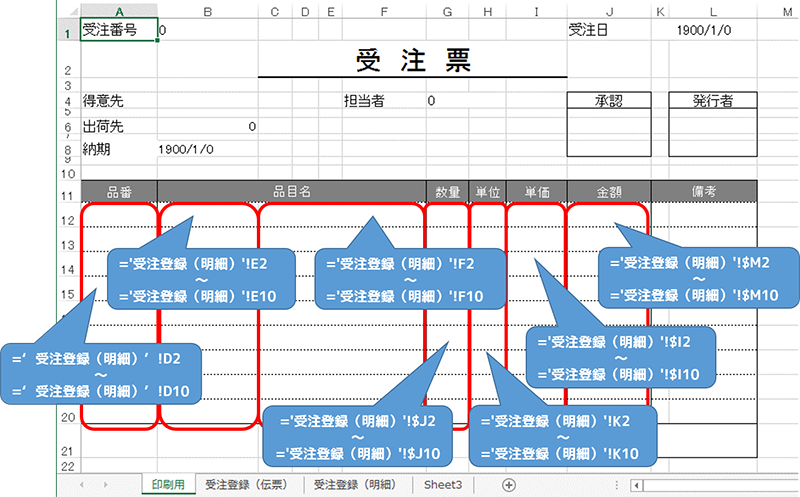
印刷コマンドボタンの作成
業務アプリ上でボタンで簡単に印刷画面を表示するための[受注票印刷]ボタンを作ります。
コンテキサー側で、Excelエクスポート(「Excel連携」アクション)を実行するコマンドを定義して、そのコマンドをボタンとしてシートに表示させます。ボタンをクリックした際に「Excel連携」アクションで、該当するシートがExcelへエクスポートされます。ワークシートにマクロを定義した場合は、この時にマクロが実行されます。
(1) まず「コマンド」画面にて[新規]ボタンをクリックして、コマンド名を「受注票印刷」とします。
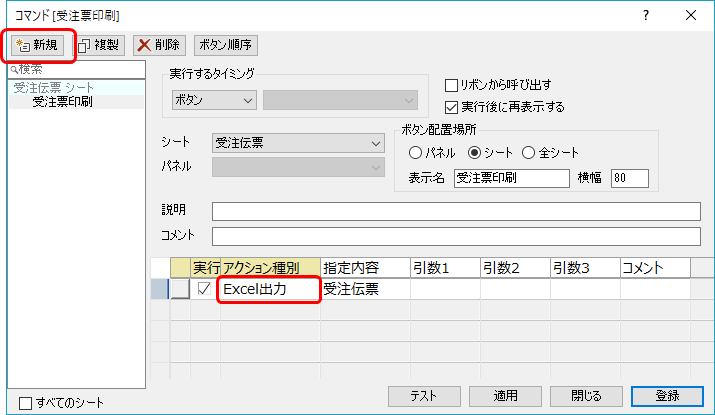
(2) 「Excel出力」タブにて「対象シート」をExcelエクスポートするシートを選択します。
(3) [登録]ボタンをクリックすると、シートに[受注票印刷]ボタンが表示されます。
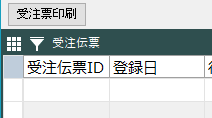
コマンドボタンの作成方法は、転送先のExcelファイル名を指定する方法もあわせてご覧下さい。
(4) [受注票印刷]ボタンをクリックすると、Excelが起動して帳票が印刷されます。
【応用】印刷の代わりにマクロを実行する方法
コンテキサー上でExcelエクスポート直後に、印刷する代わりにVBAマクロを実行させることもできます。マクロを作成する方法は「Excelのマクロをコンテキサーから実行する方法」をご覧下さい。
ここではVBAマクロを作成してExcelの印刷プレビュー画面を表示します。印刷プレビュー画面を表示するには、次のようなShowDataプロシージャのマクロを作成します。Excelの「開発」タブでマクロを作成するか、VBAの標準モジュールの中にプロシージャを宣言します。
次のプログラムでは、帳票として印刷する「印刷」というワークシートに切り替えて、その印刷プレビューを表示します。
Public Sub ShowData()
'--------------------------------------------------
'印刷プレビューを表示する
'--------------------------------------------------
Sheets("印刷").Select
ActiveWindow.SelectedSheets.PrintPreview
End Sub
なお、エクスポート直後に、ワークシートなどに対して特別なデータ入力や計算処理などを含むマクロを入れたい場合には、MakeDataプロシージャを宣言します。このプロシージャに必要なプログラムを指定することで、印刷結果に反映できます。
'----------------------------------------------------------------------------------------------------
'データ取込後処理
'----------------------------------------------------------------------------------------------------
Public Sub MakeData()
'--------------------------------------------------
' ここにデータのコピー処理や計算処理を記述します。
'--------------------------------------------------
' ここに印刷帳票内のデータ編集、印刷設定を記述します。
End Sub 関連ページ
- 45分で完成!ノーコードで作る「見積書作成アプリ」 (youtube.com)
- 転送先のExcelファイル名を指定する方法する方法 - 逆引きマニュアル
- Excelのマクロをコンテキサーから起動する方法 - 逆引きマニュアル
- Excel連携 - 設計者モードマニュアル